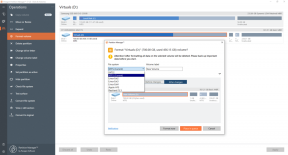2 bedste måder at overføre Samsung-noter til iPhone
Miscellanea / / November 29, 2021
Det er ganske nem at overføre data såsom billeder, kontakter, musik, dokumenter osv., fra Android-telefoner, inklusive Samsung Galaxy-telefoner, til iPhone. Men når det kommer til noter, går man i stå, hvis den app, de bruger, ikke er en cross-platform app. Tag tilfældet med Samsung Notes-appen, som ikke er en app på tværs af platforme. Så hvordan overfører man data fra Samsung Notes til iPhone? Det er det, vi hjælper dig med.

Apple Notes-appen er standardnote-appen på iPhone. Desværre findes der ingen direkte metode til at overføre noter fra Samsung-telefon til iPhone. Du skal gøre lidt arbejde for at få dine Samsung-noter på din iPhone.
Du finder to metoder til at overføre noter fra Samsung Notes-appen til Apple Notes-appen på iPhone. Lad os komme igang.
Metode 1: Overfør Samsung Notes til iPhone ved hjælp af Google Keep
I den første metode skal du bruge evt app til notetagning på tværs af platforme såsom Google Keep, Evernote, OneNote osv. Dybest set skal du tilføje noter fra Samsung Notes til den nye note-app. Installer derefter den nye app på iPhone. Du kan fortsætte med at bruge den nye note-app på iPhone eller flytte dataene til Apple Notes-appen.
Vi vil tage hjælp af Google Keep-appen, da det er en gratis og nem at bruge app til denne metode.
Her er trinene i detaljer:
Trin 1: Download Google Keep-appen på din iPhone og Samsung Galaxy-telefon. Log ind med de samme Google-konti på begge telefoner.
Download Google Keep på Samsung telefon
Download Google Keep på iPhone
Trin 2: Du skal aktivere synkroniseringsfunktionalitet for Keep Notes. På din Samsung-telefon skal du gå til telefonens Indstillinger > Konti og sikkerhedskopiering > Konti. Tryk på din Google-konto.


Tryk derefter på Synkroniser konto. Sørg for, at kontakten ud for Behold noter er slået til.


Også på Guiding Tech
Trin 3: Start Samsung Notes-appen. Desværre kan du ikke vælge flere noter. Du bliver nødt til at gentage trinene for hver note separat.
Så åbn noten én for én, som du vil overføre til iPhone. Tryk på Del-ikonet. Hvis din note kun indeholder tekst, skal du vælge Tekstfil i menuen, der vises. Hvis den indeholder billeder, skal du vælge Billedfil.


Bemærk: Hvis du vælger en billedfil, konverteres hele din note til et billede. Tænk på det som et skærmbillede.
Trin 4: Vælg Behold noter fra listen over apps. Tryk på knappen Gem.


Tip: Hvis du støder på problemer, mens du overfører noter til Google Keep, kan du se vores detaljerede vejledning om overføre Samsung Notes til Google Keep.
Trin 5: Åbn nu Google Keep Notes-appen på iPhone. Din Samsung-note vil være tilgængelig på din iPhone. Hvis du vil, kan du fortsætte med at bruge Google Keep på din iPhone. Det er en fremragende alternativ til Apple Notes-appen.
Hvis du foretrækker at bruge Apple Notes-appen, skal du åbne den påkrævede note i Google Keep-appen på iPhone. Tryk på ikonet med tre prikker, og vælg Send.
Trin 6: Vælg Apple Notes-appen fra Del-arket. Alternativt kan du blot kopiere noten fra Google Keep og indsætte den i Apple Notes-appen.


Trin 7: Gentag trin 3 til 6 for alle de noter, du vil overføre.
Også på Guiding Tech
Metode 2: Overfør Samsung Notes til iPhone ved hjælp af pc
Ovenstående metode vil være lidt trættende, hvis du har flere noter. For at gøre tingene nemmere og hurtigere kan du overføre noter ved hjælp af en computer. Du undrer dig måske over, hvordan du får adgang til Samsung Notes på en pc. Til det skal du installere Samsung Notes-appen på din Windows-computer. Hvis du ikke har en Windows-computer, kan du bruge webversionen af Google Keep på din Mac (og Windows). Lad os tjekke begge veje.
Brug Samsung Notes-appen på pc
Hvis du leder efter en Samsung Notes-app i Microsoft Store, vil du blive skuffet over, at appen ikke dukker op, hvis du ejer en ikke-Samsung-computer. Heldigvis er der en løsning installere og bruge Samsung Notes-appen på computeren. Vi har dækket det i detaljer i et separat indlæg. Læs det, før du følger yderligere instruktioner.
Når den er installeret, skal du starte Samsung Notes-appen på din pc. Åbn en note, og vælg teksten, som du normalt gør på en computer. Åbn derefter iCloud.com på din pc og log ind med den Apple-konto, du bruger på din iPhone. Klik på Noter.

Opret en ny note i Apple Notes, og indsæt den kopierede tekst fra Samsung Notes-appen. Gentag for andre noter. På denne måde kan du flytte alle dine noter til Apple Notes-appen.
Hvis noter fra Samsung Notes-appen ikke vises på din iPhone, skal du sørge for iCloud-synkronisering er aktiveret for noter. For at bekræfte skal du åbne Indstillinger på din iPhone. Tryk på dit navn > iCloud. Aktiver til/fra-knappen ud for Noter.

Brug webversionen af Google Keep
Når du har overført Samsung Notes til Google Keep som vist i metode 1, skal du åbne keep.google.com fra en browser på din Windows-pc eller Mac. Åbn en note og kopier den. Åbn derefter iCloud.com > Noter. Opret en ny note og indsæt den.
Også på Guiding Tech
Se Samsung Notes på iPhone
Det er de eneste metoder, du kan bruge til at overføre Samsung Notes til iPhone. Vi ved, at de ikke er så brugervenlige, som man kunne forvente. Men noget er bedre end ingenting. Hvis du kender en bedre metode, så lad os det vide i kommentarerne nedenfor.